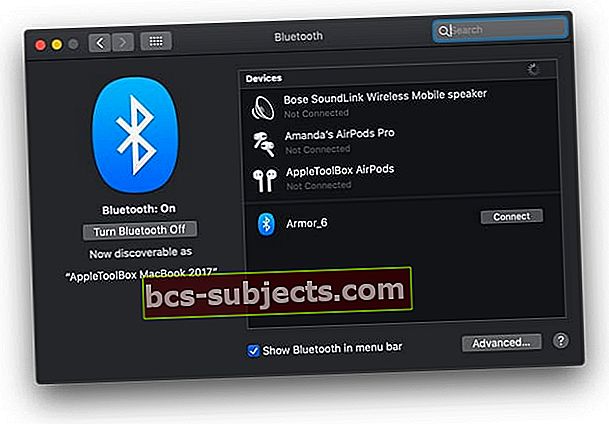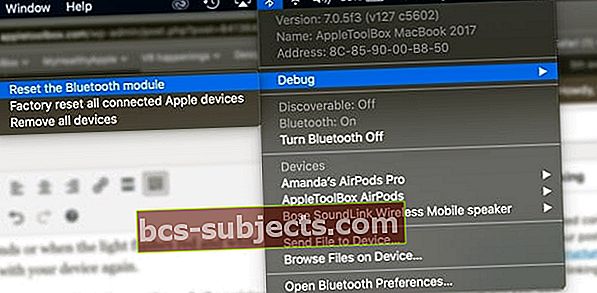Embora algumas pessoas amem seus Apple AirPods Pro com cancelamento de ruído e outras vantagens, há uma sequência dedicada para outro conjunto de fones de ouvido da Apple com recursos semelhantes - o Powerbeats Pro. Infelizmente, alguns de nossos leitores têm problemas de conexão e carregamento aleatórios. Mas temos algumas dicas para fazer seu Powerbeats Pro funcionar!
Hoje, vamos dar uma olhada no que você precisa fazer quando encontrar problemas de conexão do Powerbeats Pro.
Problemas de conexão do Powerbeats Pro
Existem usuários em todo o Reddit, nos Fóruns de Suporte da Apple e em outros lugares com problemas de conexão com o Powerbeats Pro.
Isso é extremamente frustrante por dois motivos; a primeira é que, como um produto relativamente novo, a Apple deveria ter eliminado esses bugs antes do lançamento.
O segundo motivo é devido ao preço, já que o Powerbeats Pro vem com um preço mais alto do que o popular AirPods 2 com capa de carregamento sem fio ($ 249 contra $ 199).

Felizmente, como outros usuários tiveram problemas semelhantes, isso significa que foram descobertas correções ou soluções alternativas para superar esses problemas.
Estamos aqui para decompô-los para que você não precise fazer outra viagem à Apple Store ou ao revendedor de onde os comprou.
Som em apenas um ouvido?
Verifique se ambos os lados estão carregando. Esse problema geralmente ocorre quando os contatos não estão encaixados corretamente dentro do gabinete.
Também é uma boa ideia limpar a área de carga em ambos os fones de ouvido e dentro da caixa, apenas no caso de alguma sujeira ou detritos estarem fazendo com que eles não tenham um bom contato.
Verifique e limpe seus fones de ouvido Powerbeats Pro e suas conexões de carregamento
- Pegue um pano de microfibra e limpe os fones de ouvido e a caixa. Seque-os completamente antes de colocá-los de volta na caixa
- Certifique-se de encaixar os fones de ouvido corretamente no estojo para que entrem em contato com a conexão de carregamento
- Se isso não ajudar, segure o botão de reinicialização enquanto os fones de ouvido estão no estojo
Para problemas contínuos e repetidos, entre em contato com o Suporte da Apple para inspeção e possível substituição
Coloque Powerbeats Pro em “Modo de emparelhamento”
O primeiro truque que você vai querer tentar é colocar o Powerbeats Pro no “Modo de emparelhamento”. Isso forçará seus fones de ouvido a esquecer os dispositivos anteriores e, essencialmente, “começar do zero”.

- Certifique-se de que o Bluetooth está ligado para o dispositivo que você deseja emparelhar
- Coloque os fones de ouvido Powerbeats Pro dentro do estojo, mas deixe a tampa do estojo aberta
- Pressione e segure o botão do sistema até que o LED na frente pisque
Isso coloca o Powerbeats Pro em modo de emparelhamento, permitindo que você tente emparelhar novamente os fones de ouvido.
Para fazer isso em seu Mac ou dispositivo Android, siga estas etapas:
- Abra oDefinições aplicativo
- TocarBluetooth
- Encontre seu Powerbeats Pro e toque neles
Quanto ao iPhone, você obtém o prazer do chip H1, que oferece um processo de emparelhamento muito melhor.
Veja como você pode conectar o Powerbeats Pro a um iPhone ou iPad:
- Certifique-se de que o Bluetooth está ligado para o dispositivo que você deseja emparelhar
- Coloque os fones de ouvido Powerbeats Pro dentro do estojo, mas deixe a tampa do estojo aberta
- Com a tampa aberta, segure a capa Powerbeats Pro a 2 polegadas do seu iPhone desbloqueado
- Siga as instruções na tela
Depois de seguir as instruções, seu Powerbeats será emparelhado novamente com seu iPhone ou iPad. Essa é apenas uma maneira de ajudar a resolver os bugs.
Reinicie seu Powerbeats Pro
A próxima etapa que você deseja fazer é redefinir seu Powerbeats Pro todos juntos se você continuar tendo problemas. Como acontece com muitos outros dispositivos, o processo é muito simples para que você possa tentar fazer seus fones de ouvido funcionarem novamente.
- Desemparelhe seu PowerBeats Pro do dispositivo atual:
- Vamos para Definições >Bluetooth.
- Toque em 'eu'Ao lado de seu PowerBeats Pro.
- Escolher 'Esqueça Este Dispositivo’Então toque Confirme.
- Retorne seu PowerBeats Pro para a caixa e deixe a tampa aberta.
- Pressione e segure o botão Sistema na caixa.
- Solte o botão após 15 segundos ou quando a luz piscar em vermelho e branco.
- Agora emparelhe seu PowerBeats Pro com seu dispositivo novamente.
Depois que seu Powerbeats Pro for reiniciado, você precisará passar pelo processo de emparelhamento novamente. Essas etapas podem ser encontradas acima para dispositivos Android, Mac ou iOS e também são bastante simples.
Atualize o firmware
Se você já tentou emparelhar e redefinir seu Powerbeats Pro, a próxima etapa é verificar o firmware que eles estão executando. Existem duas maneiras de fazer isso, uma das quais requer um computador e a outra requer apenas o seu telefone.
Tirando o mais fácil do caminho primeiro, você pode verificar a versão do firmware do seu Powerbeats Pro no aplicativo Configurações. Aqui está como você deve fazer isso:



- Certifique-se de que seu Powerbeats Pro está emparelhado com seu iPhone
- Abra oDefiniçõesaplicativo
- TocarEm geral
- SelecioneCerca de
- Role para baixo e toque em [Seu nome] Powerbeats Pro
A partir daqui, você pode ver os seguintes bits:

- Fabricante: Apple
- Número do modelo
- Número de série
- Versão do firmware
- Versão de Hardware
Ao usar seu iPhone, você não pode forçar manualmente uma atualização para chegar e fazer o download. Em vez disso, essas atualizações acontecem principalmente quando as atualizações do iOS chegam e na próxima vez que você emparelhar o Powerbeats com o seu iPhone, a atualização de firmware mais recente será instalada automaticamente.
Use o Beats Updater
Felizmente, a Apple oferece outra ferramenta para proprietários de Powerbeats Pro, contanto que você tenha um computador Mac ou Windows para usar. A razão para isso é que requer que você baixe oBeats Updater aplicativo.

- No seu computador, acesse a página do Beats Updater
- Você é solicitado a baixar e instalar o pacote
- Depois de baixado, abraBeats Updater
- Conecte seu estojo de carregamento Powerbeats Pro com um cabo Lightning
Curiosamente, o Beats Updater funciona por meio de seu navegador padrão, então você será saudado com uma nova página para verificar. Nessa página, você pode fazer o seguinte:

- Mude o nome do seu Powerbeats Pro
- Verifique o nível da bateria
- Registre seus fones de ouvido
- Veja a versão mais recente do software
Se houver uma versão de software ou firmware disponível, você poderá fazer o download e atualizar aqui. Isso é mais útil para usuários de Android ou de computador, pois não há nenhum dispositivo iOS para usar para atualizar automaticamente o firmware.
Apenas para Macs: reinicie o módulo Bluetooth
- Abrir Preferências do sistema> Bluetooth e marque a caixa para Mostrar Bluetooth na barra de menu
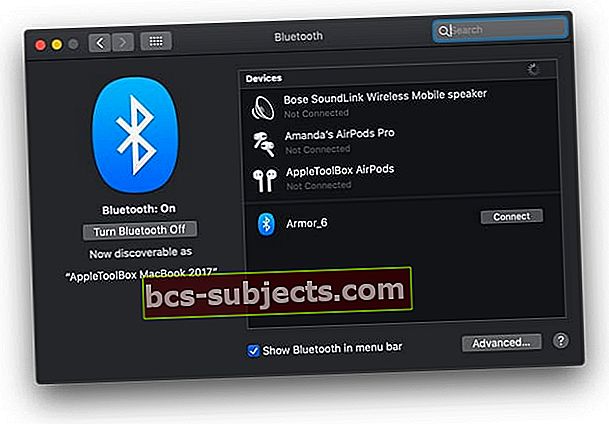
- Pressione tanto o Teclas Shift e Opção e clique no Símbolo de bluetooth na barra de menu superior do seu Mac
- Role para baixo até o Depurar submenu
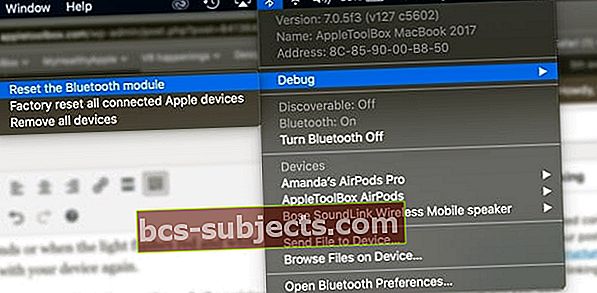
- Clique Reinicie o módulo Bluetooth
- Reinicie o seu Mac
- Teste seu PowerBeats Pro
Luz indicadora LED Powerbeats Pro piscando em vermelho ou branco?
Branco piscando?
Se a luz indicadora LED do seu Powerbeats Pro piscar em branco, eles estão no modo de emparelhamento. Tente emparelhar seu Powerbeats Pro com seu iPhone, Mac, dispositivo Android ou outro dispositivo novamente.
Seus powerbeats estão piscando em vermelho?
Quando a bateria do case do Powerbeats está com menos de 40% de carga, o LED fica vermelho. Carregue sua capa e o LED deve parar de piscar. Conecte seu case por meio do cabo Lightning - você também pode carregar o case com ou sem os fones de ouvido internos.
Se o LED piscar continuamente em vermelho, pode ser necessário redefinir os fones de ouvido.
Piscando vermelho e branco?
Se o seu indicador LED Powerbeats Pro estiver piscando continuamente em vermelho E branco, ele não está carregando. Tente limpar as áreas de carregamento do estojo e dos pods e veja se isso faz diferença.
- Certifique-se de que os fones de ouvido Powerbeats e sua capa estão completamente secos antes de tentar carregar
- Verifique se você encaixou corretamente os fones de ouvido no estojo
- Use uma tomada, outra fonte de alimentação ou tente um cabo de carregamento diferente
Se isso não ajudar, baixe o atualizador de firmware e emparelhe novamente o Powerbeats com o dispositivo.
Entre em contato com a Apple
A última opção que você tem é levá-lo ao revendedor onde foi comprado ou entrar em contato com o suporte da Apple. A primeira não é uma ótima opção, especialmente se for um presente ou se sua loja da Apple estiver longe. Mas pode ser a melhor aposta para trocar seus fones de ouvido Powerbeats Pro.
Se os seus beats pro são relativamente novos (dentro de um ano a partir da data de compra original), entrar em contato com o suporte da Apple é uma boa ideia - se eles puderem replicar o problema, eles podem substituí-los sem nenhum custo.

Mesmo se você não tiver uma loja da Apple perto de você, a empresa oferece algumas maneiras diferentes de pedir ajuda.
Você deve acessar a página Obter suporte e escolher Batidas de Dre. A partir daqui, você precisa escolher o tópico que melhor descreve os problemas que você está tendo, no caso, seriaConectividade sem fio.
Em seguida, agende uma ligação, inicie uma sessão de bate-papo ou faça uma reserva para deixar seu Powerbeats Pro para reparo.
Conclusão
Não recomendamos entrar em contato com a Apple ou seu revendedor até que todas as outras opções tenham se esgotado. Mas, no caso de você precisar substituir seu Powerbeats Pro.
Se você continuar a ter problemas de conexão com o Powerbeats Pro, pare de falar nos comentários e faremos o possível para ajudá-lo. Enquanto isso, diga-nos o que você acha desses fones de ouvido e se eles substituíram seus AirPods ou você está esperando o lançamento do AirPods Pro?
Dicas para leitores 
- Jason recomenda seguir este processo: desemparelhar, desligar o Bluetooth e colocá-los de volta no estojo de carregamento. Uma vez na caixa, conecte-a ao computador e aguarde 3-5 minutos. Em seguida, emparelhe-os novamente com seu iPhone / iPad / iPod e teste se agora funcionam corretamente. Jason executou essas etapas com seu Powerbeats Pro e, desde então, elas funcionam sem problemas de conexão adicionais (e já se passaram semanas)